На странице рассмотрен маршрутизатор (роутер) TP-Link TL-WR720N, его настройка и основные характеристики. А также что такое виртуальный сервер и как его создать.

TL-WR720N является продуктом компании TP-Link. Одного из мировых лидеров среди поставщиков Wi-Fi роутеров и производителей сетевого оборудования для малого и среднего бизнеса.
Скорость передачи достигает 150 Mbit/s. Он обладает хорошей дальностью и вполне подходит для организации сетей небольшого или домашнего офиса. Заявленная скорость обеспечивает высокий уровень обмена данными при взаимодействии с клиентами стандарта 802.11n. Это делает TL-WR720N прекрасным выбором для работы с несколькими потоками одновременно, что сказывается на стабильности работы сети.
Виртуальные серверы TP-Link (Virtual Server) и DMZ Host для Port Triggering позволяют администратору настраивать, отслеживать состояние и управлять сетью в режиме реального времени, используя для этого удаленное соединение. Комплексная система безопасности обеспечивает полную конфиденциальность передачи данных.
Модель совместима с продуктами стандарта IEEE 802.11g и IEEE 802.11b. Но, в отличие от стандарта 11g, в 9 раз быстрее и обеспечивает в 4 раза бОльшую зону покрытия.
Наличие контроля пропускной способности по IP позволяет настраивать ширину канала для любого из компьютеров (ПК). Определять политику ограничения в отношении детей или персонала.
Стандартные настройки:
IP-адрес: 192.168.0.1
Маска подсети: 255.255.255.0 (что такое маска 16, 24 бит)
Логин: admin
Пароль по умолчанию: admin
Также рекомендуем: обзор оптического модема Huawei echolife hg8245h — характеристики и порты
Подключение роутера TP-Link TL-WR720N
Перед настройкой и конфигурацией следует убедиться, что ПК подключен к Интернет через широкополосный сервис. Затем произведите установку согласно представленной ниже схеме. Выберите оптимальное место для расположения устройства. Обычно лучшим вариантом является центр беспроводной сети.
Подключите компьютер(ы) и коммутаторы/концентраторы к локальной сети через порты LAN роутера. Подключите модем DSL/Кабель к разъему WAN.
Как создать виртуальный сервер на роутере TP-Link
Виртуальные серверы используются для настройки общих сервисов в локальной сети, например DNS, E-mail или FTP. И определяется как сервисный порт беспроводного маршрутизатора. Все запросы из Интернет к этому сервису будут перенаправлены на компьютер, обозначенный IP сервера.
ПК, назначенный виртуальным сервером, должен иметь статический или фиксированный IP, так как он может меняться в процессе работы DHCP.
Войдя в настройки TP-Link TL-WR720N: «Перенаправление — Виртуальные серверы» можно просматривать, создавать и добавлять устройства.
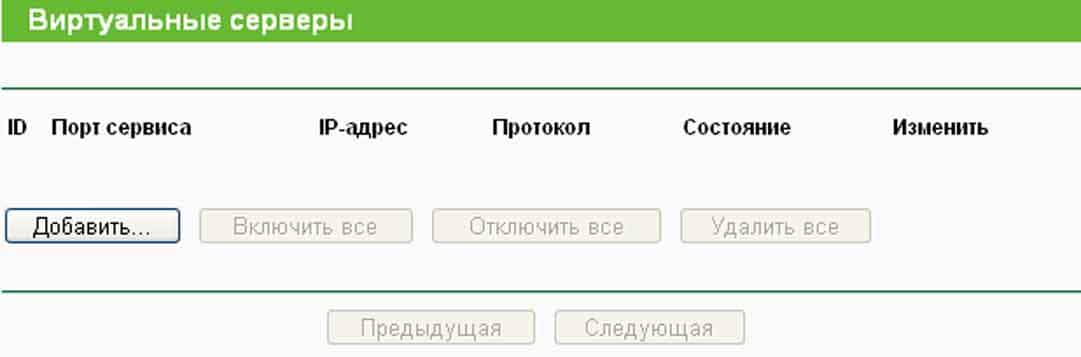
Добавить виртуальный сервер TP-Link TL-WR720N
Порт сервиса — номера внешних портов.
IP-адрес — адрес виртуального устройства, который обеспечивает сервисное приложение.
Протокол — протокол, используемый приложением — TCP, UDP или ВСЕ (все протоколы, поддерживаемые TL-WR720N).
Состояние — состояние сервера записи — Включено или Выключено.
Чтобы установить запись, нажмите кнопку «Добавить». Открыться окно, как представлено на рисунке ниже.
В списке Стандартный порт сервиса выберите требуемый сервисный порт. Если в этом списке отсутствует необходимое наименование, укажите его номер или диапазон в поле Порт сервиса.
В поле IP-адрес укажите адрес компьютера.
Укажите протокол, используемый приложением. Варианты: TCP, UDP или ВСЕ.
Выберите в «Состоянии» Включено для активации.
Нажмите кнопку «Сохранить».
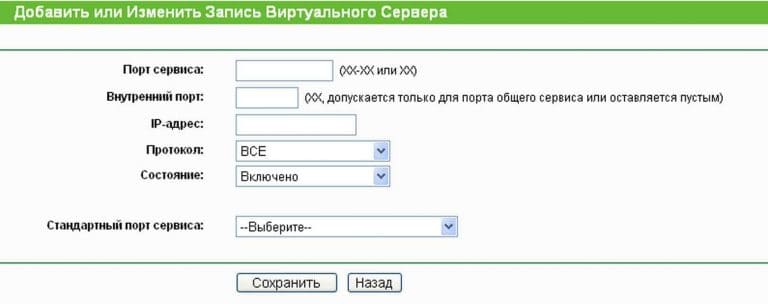
Создать виртуальный сервер TP-Link TL-WR720N
Настройка WiFi
Для создания дополнительных WiFi сетей с различными именами (SSID) и паролями для пользователей присутствует поддержка 4 SSID. Во избежание конфликта каналов используется технология ССА (оценка доступности), которая автоматически находит доступный канал. Что существенно сказывается на производительности беспроводного соединения.
Для настройки Wi-Fi в меню TP-Link TL-WR720N надо зайти в «Беспроводной режим — Настройки беспроводного режима», и произвести установку базовых параметров.
SSID (1-4) — имена сетей, каждое из которых может достигать до 32 символов в длину. Поставьте галочку в поле «Включить» для использования нужного SSID. Станции, подключённые к разным SSID, не смогут устанавливать связь друг с другом.
Регион — выберите соответствующее значение из выпадающего меню настроек. В этом поле указывается регион, где функция передачи может быть использована.
Канал — указывается рабочая частота. Рекомендуется не изменять настройки по умолчанию.
Режим — используйте нужный режим маршрутизатора. Значение по умолчанию 11bgn смешанный.
Ширина канала — выберите ширину канала из выпадающего списка. По умолчанию установлено Авто. В этом случае настройка ширины канала для клиентов производится автоматически.
Включить беспроводное вещание маршрутизатора — функция может быть включена или выключена для обеспечения доступа станций.
Включить широковещание SSID — если поставить галочку «Включить», WR720N будет транслировать свое имя (SSID).
Включение WDS — включение данной настройки, активизирует функцию WDS. WR720N может устанавливать мостовое соединение между двумя или более локальными сетями (WLAN). При выборе ячейки также будет необходимо указать ряд дополнительных параметров.
Настройка защиты беспроводного режима
Выбрав данный режим можно настроить параметры безопасности беспроводной сети. Роутер имеет пароль по умолчанию, совпадающий с PIN-кодом. PIN-код можно посмотреть на наклейке на самом устройстве.
Маршрутизатор имеет пять режимов обеспечения безопасности: WEP, WPA-PSK, WPA2–PSK.
Отключить защиту — не рекомендуется включать эту функцию.
WEP — настройка на основе стандарта IEEE 802.11. Не рекомендуется включать данный пункт.
WPA /WPA2 — настройка на основе сервера Radius.
WPA-PSK/WPA2-PSK — тип аутентификации на основе совместно используемой парольной фразы.
- Версия — можно выбрать версию алгоритма шифрования WPA-PSK из выпадающего списка. Значение по умолчанию — Автоматически. Это означает, что автоматически выбирается один из следующих режимов: WPA-PSK или WPA2-PSK, в зависимости от параметров настроек станции и запроса.
- Шифрование — выбор одного из режимов в качестве «Типа аутентификации». Можно указать одно из следующих значений: Автоматическая, TKIP или AES в качестве алгоритма шифрования.
- Пароль PSK — укажите значение длиной от 8 до 63 символов.
- Период обновления группового ключа — период обновления. Значение указывается в секундах и может быть 30 или выше. Чтобы отключить функцию, необходимо указать значение 0.
Не забудьте нажать кнопку Сохранить, чтобы сохранить изменения.
TL-WR720N — настройка и резервирование ip-адресов
Для того, чтобы определенный компьютер постоянно получал при обращении DHCP фиксированный IP, его следует зарезервировать. Для этого надо пройти по пути: «DHCP — Резервирование адресов». Зарезервированный IP нужно назначать ПК, требующим постоянных параметров.
MAC-адрес — MAC устройства, для которого вы хотите зарезервировать.
Зарезервированный IP-адрес — IP, зарезервированный на маршрутизаторе.
Состояние — Может быть Включено или Выключено.
Чтобы зарезервировать IP:
- Нажмите кнопку «Добавить». Появиться окошко, как показано на рисунке ниже.
- Укажите MAC и IP компьютера, для которого вы хотите зарезервировать адрес, в десятичном формате с разделительными точками.
- Нажмите кнопку «Сохранить».
TP-Link TL-WR720N — индикаторы и интерфейс
Передняя панель
1 — «PWR» — индикатор, указывающий на наличие питания устройства.
2 — «SYS» (он же индикатор системных настроек):
- «Лампочка» мигает — устройство работает в штатном режиме;
- выключена — возникла системная ошибка.
3 — «WLAN» — информирует о работе беспроводной сети.
4,5 — «LAN 1/2» — если:
- Индикатор мигает — подключенное сетевое устройство активно.
- Просто «горит» — устройство подключено, но в настоящий момент неактивно.
6 — «WAN» — информирует о физическом подключении к кабелю провайдера.
7 — «WPS» — технология автоматического подключения устройств. Индикатор может быть в трёх состояниях:
- Медленно мигает — устройство подключается;
- быстро мигает — подключение завершилось неудачей;
- включено — подключение завершено.
Задняя панель
1 — «WPS/RESET» — кнопка, отвечающая за следующие функции:
- Включение/выключение «WPS» (удерживать менее 5 секунд);
- сброс настроек на заводские (удерживать более 5 секунд).
2 — «POWER» — разъем для подключения питания.
3 — «WAN» — разъем WAN используется для подключения модема DSL/кабель или Ethernet;
4,5 — «LAN 1/2» — используются для подключения к компьютерам LAN.
TP-Link TL-WR720N — характеристики
Аппаратные
Интерфейс
- 2 порта LAN 10/100 Mbit/s;
- 1 порт WAN 10/100 Mbit/s.
Кнопки
- WPS/Reset.
Источник питания
- 9 В пост. тока / 0,6 А.
Стандарты сетей
- IEEE 802.11b, IEEE 802.11g, IEEE 802.11n.
Антенна
- Встроенная антенна.
Параметры беспроводного модуля роутера TP-Link
Диапазон частот (приём и передача)
- 2400-2483,5 МГц.
Скорость передачи
- До 150 Мбит/с.
Мощность сигнала
- < 20 дБм или (EIRP).
Чувствительность (приём)
- 130 Мбит/с: -68 дБм при 10% PER;
- 108 Мбит/с: -68 дБм при 10% PER;
- 54 Мбит/с: -68 дБм при 10% PER;
- 11 Мбит/с: -85 дБм при 8% PER;
- 6 Мбит/с: -88 дБм при 10% PER;
- 1 Мбит/с: -90 дБм при 8% PER.
Функции режима
- Включить/отключить вещание, мост WDS, WMM, статистика.
Защита сети
- 64/128/152-битный WEP/WPA/WPA2, WPA-PSK/WPA2-PSK.
Возможности ПО
QoS (приоритизация)
- WMM, контроль пропускной способности.
Тип подключения WAN
- Динамический и статический IP, PPPoE, PPTP, L2TP, BigPond.
Управление
- Контроль доступа, локальное управление, местное управление.
DHCP
- Сервер, клиент, список клиентов DHCP, резервирование.
Перенаправление (проброс портов)
- Виртуальный сервер, Port Triggering, UPnP, DMZ.
Динамический DNS
- DynDns, Comexe, NO-IP.
Сетевая безопасность (firewall)
- Защита от DoS-атак, межсетевой экран SPI;
- Фильтрация адресов/доменных имён;
- Привязка адресов.
Пропуск трафика в приватные сети VPN
- PPTP, L2TP, IPSec (ESP Head).
Прочее
Системные требования
- Microsoft® Windows® 2000, XP, Vista™ или Windows 8/8.1/10, ОС MAC®, NetWare®, UNIX® или Linux.
Параметры окружающей среды
- Рабочая температура: 0℃~40℃.
В статье рассмотрен беспроводной маршрутизатор TP-Link TL-WR720N версии V1.x. Но и для версии V2 настройка не будут отличаться.
Скачать файлы
Инструкция на русском (manual)
Пишите в комментариях ниже какую информацию добавить или убрать по теме: беспроводной маршрутизатор TP-Link TL-WR720N — настройка и характеристики. Открыт для предложений по оформлению и наполнению страницы.

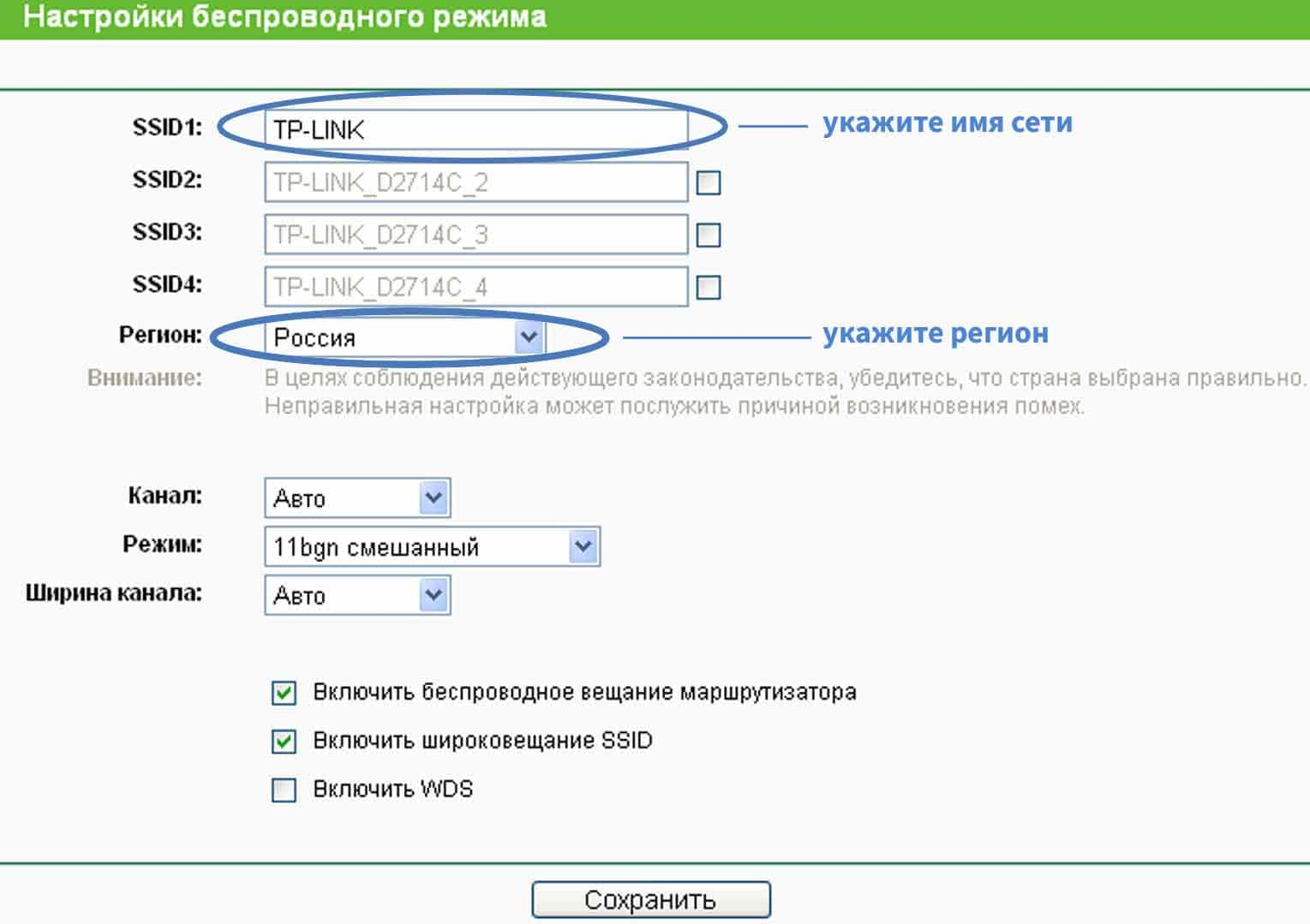

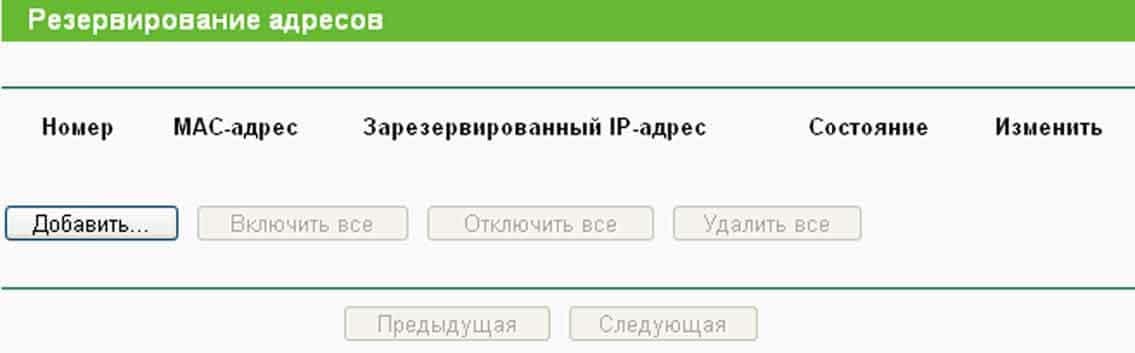
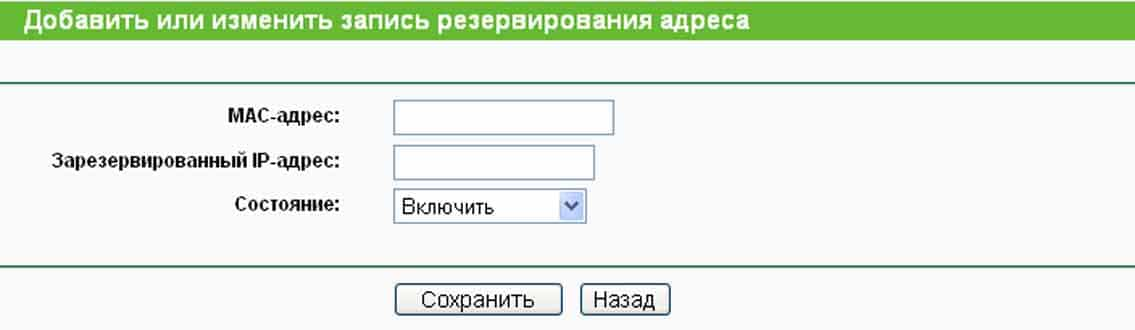

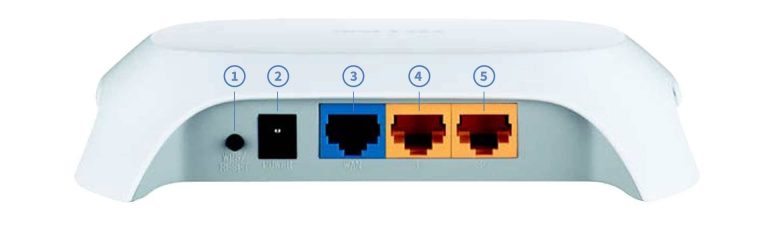



0 комментариев